SAP AnalyticsCloud-クイックガイド
SAP Analytics for cloudは、SAP社が提供するクラウドSaaSベースのビジネスインテリジェンスツールです。以前はクラウド用のBusinessObjectsと呼ばれていました。これは、分析ツールのすべての主要な機能をSAPビジネスユーザーに提供します。
このツールは、HANAベースのBIプラットフォーム上でSAPによって開発され、さまざまなデータベース、CRM、およびERPソリューションからのデータから分析の互換性を提供します。Microsoft SQL、ERPソリューション、Salesforceからデータを取得できます。ビジネスユーザーは、データをコンパイルし、データ検出、アドホックレポート、および分析を実行して、予測計画をサポートできます。SAP Analyticsツールは、トランザクションシステムからの生データを、より良い意思決定を行うための有意義な洞察に変換します。
SAPツールの分析機能は、データアルゴリズム、プログラミング、およびオペレーションズリサーチに依存して、データの洞察を得て、ビジネスが複数のデータソースからのデータから意味のある情報を見つけるのを支援します。この情報は、すべての企業が事業計画と予測を実行するために使用されます。
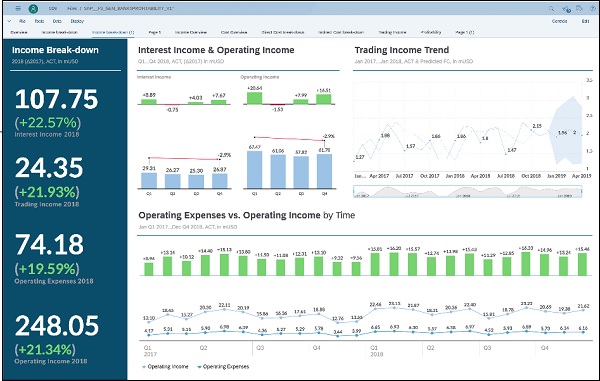
Key capabilities provided by SAP Cloud for Analytics includes −
- ビジネス・インテリジェンス
- 拡張分析
- Planning
- Modelling
- スマートトランスフォーメーション
SAP Analyticsツールは、機械学習テクノロジーを使用して、データクリーニングを実行し、考えられるデータエラーを特定し、フィルタリングオプションを提案します。Analyticsクラウドのモデリング機能を使用して、データを強化し、より深いデータ洞察のための階層を作成できます。
この製品、原価計算、および利用可能なプランの詳細については、以下のSAP製品ページにアクセスしてください。
www.sapanalytics.cloud/product/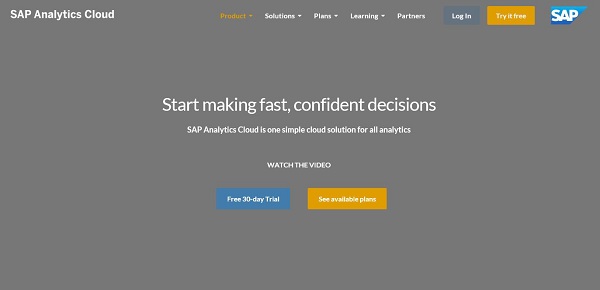
SAPは、このツールの30日間の無料試用版も提供しています。30日間の試用を開始するには、公式の電子メールIDを提供する必要があります。登録するには、30日間無料トライアルボタンをクリックしてください。
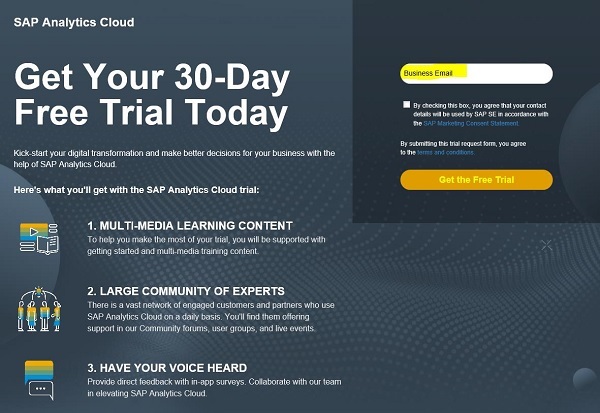
ビジネス用メールアドレスを入力し、SAPからのT&Cに同意して、試用期間の使用を開始します。メールIDを入力すると、SAPからウェルカムメールが記載されたメールが届きます。
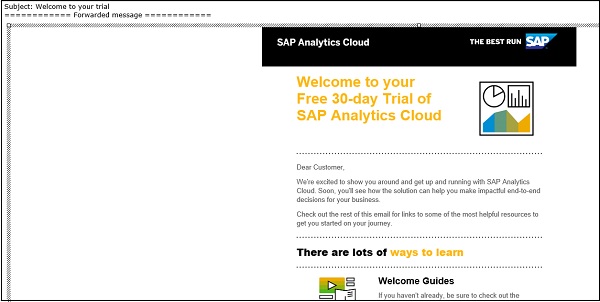
SAP AnalyticsCloudの主な機能
SAP Analyticsクラウドは、エンドユーザーに以下の主要機能を提供します-
- データの発見
- 機械学習機能
- 統合された財務および事業計画
- 予測分析
- 自動化されたデータクレンジング
- データの探索と視覚化
- さまざまなユーザー向けの役割ベースのカスタマイズ
- カスタムウィジェットの使用
- オンプレミスソースとのアプリケーション統合
- iPhone / iPad経由で同僚と接続するためのモバイル拡張機能
SAP Analytics Cloudは、最近のビジネスインテリジェンスに最も推奨されるソフトウェアの1つです。このツールを他の同様のツールと比較すると、ドラッグアンドドロップレポート、リアルタイム分析とBIインサイト、データの視覚化、ダッシュボード、インタラクティブストーリーの作成など、エンドユーザーに提供される幅広い機能を確認できます。
SAP Analyticsクラウドを他のBIツールと比較する場合、サポートされている主な機能を以下に示します-
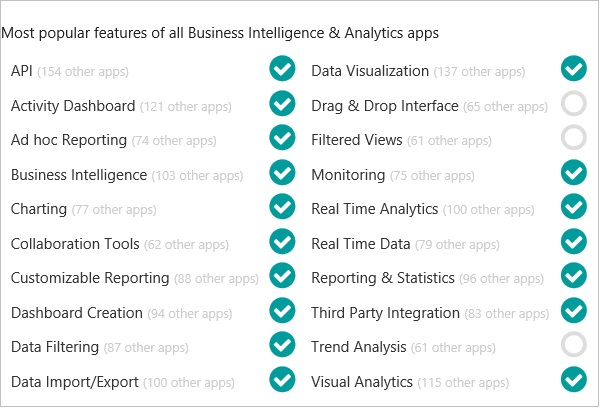
SAP Analytics Cloudは、その機能に基づいて以下の層を提供します-
コア機能
これには、HANAクラウドプラットフォームによって提供される主要な機能が含まれ、データ接続とモデリング、ソーシャルコラボレーション、セキュリティと管理、Webおよびモバイル拡張機能、アプリを既存のBIソリューションに統合するためのAPIベースの統合機能などの機能を提供します。
分析機能
これには、分析とデータ処理に関連するSAPCloudプラットフォームの主要な機能が含まれます。これらの機能は、分析、データクレンジングと視覚化、カスタムウィジェットの使用、予測分析機能、ビジネスおよび財務計画機能、機械学習機能の使用に基づいています。
アプリケーション
また、すべての分析アプリケーションを会議室にまとめることもできます。これにより、企業のメトリックへの複数の画面、複数のメトリックアクセスを表示できます。
これを使用して、メトリックの最低レベルにドリルすることもできます。
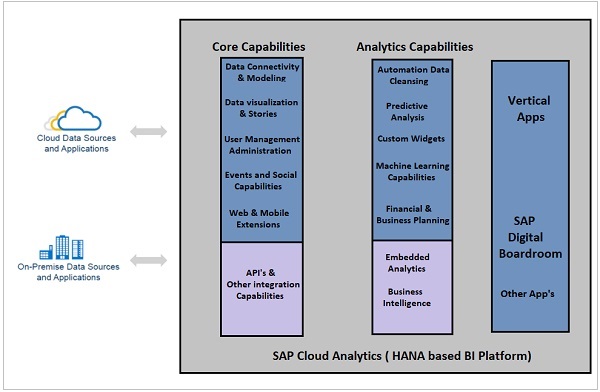
他のSAP製品と同様に、SAPAnalyticsでも30日間の無料トライアルを利用できます。これは、企業が最初に製品の使用状況を評価し、利点を確認するために使用できます。SAP Analytics製品ページを開くと、無料トライアルに登録するオプションがあります。または、SAPが提供するコストプランを確認することもできます。
www.sapanalytics.cloud
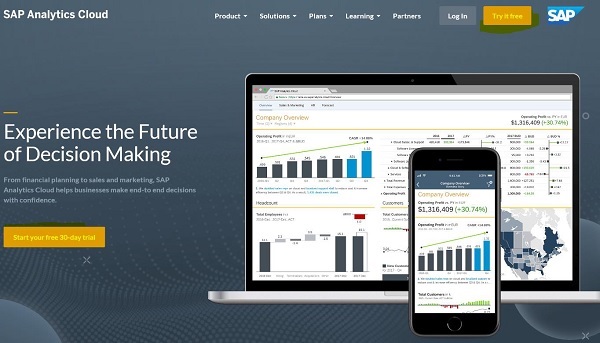
アイコンをクリックすると、 Start your free 30-day trial、SAP SEと共有する連絡先の詳細に関するTnCを開始して受け入れるには、ビジネス用の電子メールを提供する必要があります。
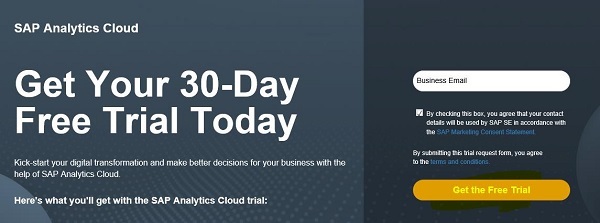
このリンクに登録すると、メールIDを確認するメールが届きます。確認後、SAPは登録済みの電子メールアドレスにウェルカム電子メールを送信します。これにより、管理と環境のセットアップに関するクイックガイドが提供されます。
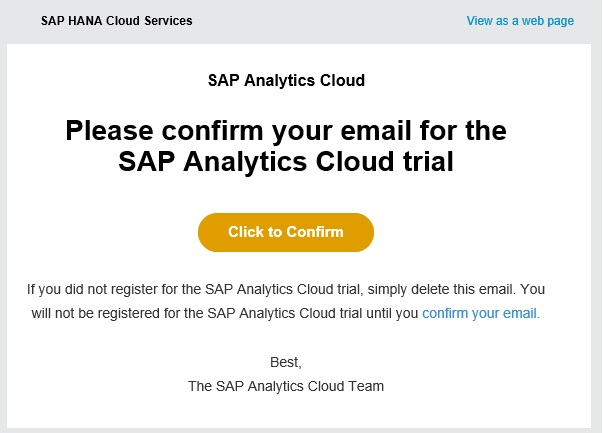
SAP AnalyticsCloudチームからのウェルカムメール。
サブ− Welcome to your trial
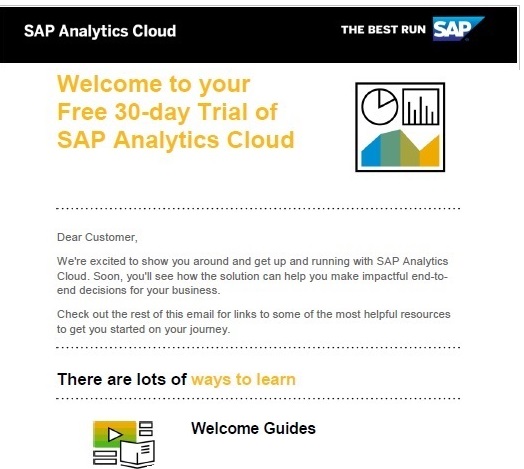
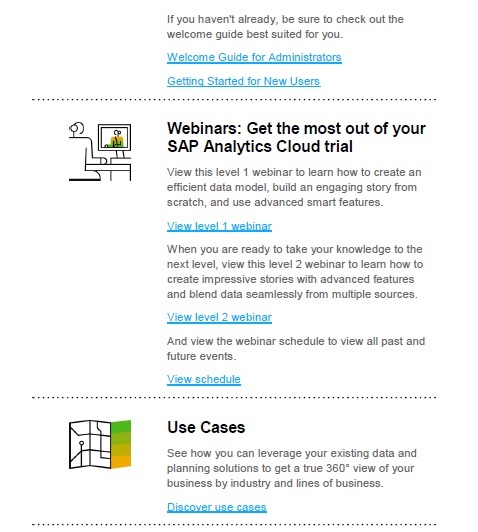
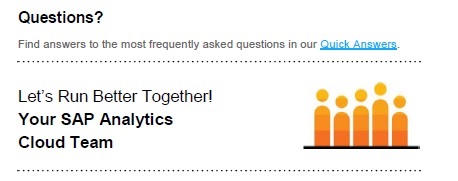
このEメールを投稿すると、SAPはもう1つのEメールを送信します-SAP AnalyticsCloudへようこそ。アカウントをアクティブ化します。アカウントをアクティブ化すると、SAP AnalyticsCloudツールのホームページにアクセスできます。
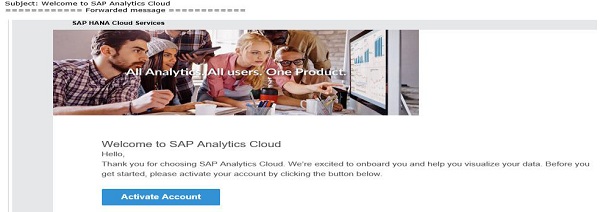
注意
SAP Analytics Cloudは、タッチサポートなしでWindowsまたはmacOS上のGoogleChrome用に最適化されています。一部の機能は、他のブラウザやタッチ対応デバイスでは正しく機能しない場合があることに注意してください。
メール内のアクティベーションリンクは7日間のみ有効です。7日後にアカウントをアクティブ化する場合は、パスワードをお忘れですか?リンクをクリックし、ウェルカムメールの送信先のメールアドレスを入力します。
ウェルカムメールが届かない場合は、スパムフィルタリングが原因である可能性があります。詳細については、このナレッジベースの記事を参照してください-https://apps.support.sap.com/sap/support/knowledge/public/en/2527607

SAP Analyticsクラウドは、ビジネスインテリジェンス、計画、およびデジタルブロードルーム向けのHANAプラットフォーム上のWebベースのツールです。このツールにアクセスするには、インターネット接続といくつかのシステム要件が必要です。
以下の表に、このツールのクライアントソフトウェア要件を示します-
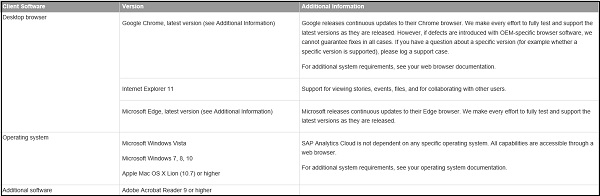
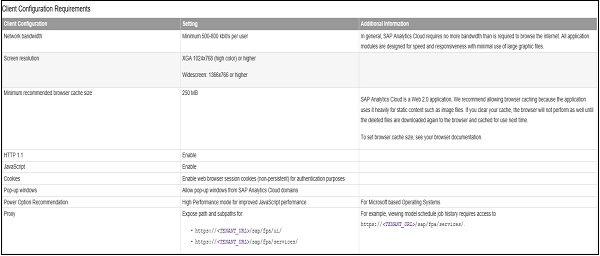

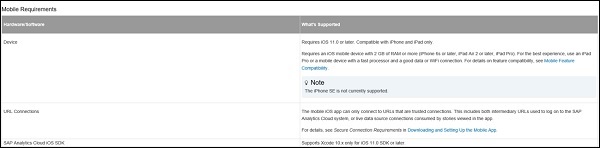
アカウントをアクティブ化すると、SAPAnalytics画面のホームページに移動します。プロファイル設定の下の編集ボタンをクリックして、プロファイルの詳細を更新できます。これらのフィールドを更新するオプションが表示されます-
- Language
- データのフォーマット
- 時間フォーマット
- 数値の書式設定
- スケールフォーマット
- 通貨ポジション
- デフォルトのアプリケーション
- クリーンアップ通知
- メール通知設定
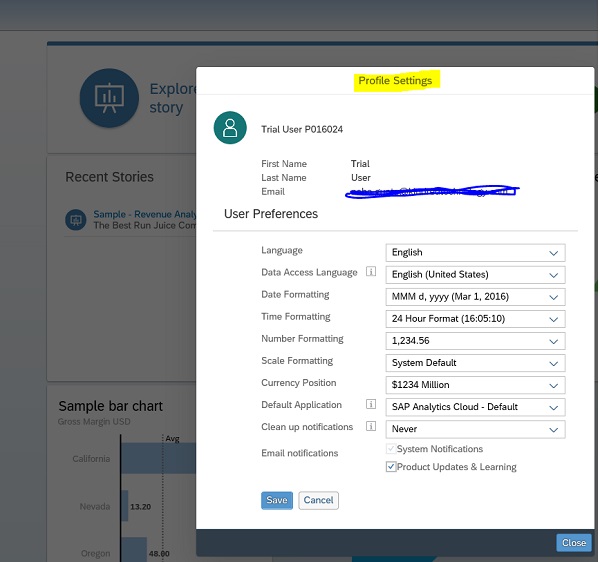
その後、SAPAnalyticsクラウドツールを探索してください。サンプルストーリーを試して、このツールを使用して何ができるかを理解することができます。以下のページは、SAP AnalyticsCloudのホーム画面を示しています-
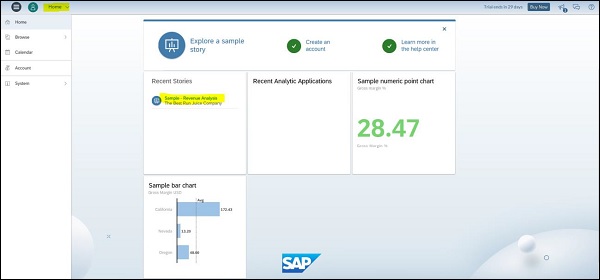
サンプルストーリーをクリックすると、3つの異なるペインが表示され、右側には、各ペインの下で異なるオプションを使用するためのコントロールオプションがあります。
- Summary
- Analysis
- Overview
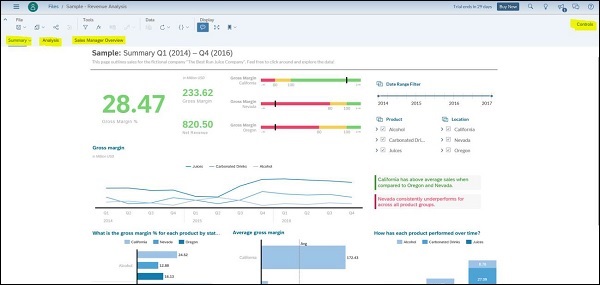
コントロールを使用するには、[概要]でオブジェクトのいずれかを選択し、右上隅の[コントロール]ボタンをクリックします。各オブジェクトの上部にある[その他のアクション...]オプションを使用して、任意のビジュアルに適用できるさまざまなオプションを表示することもできます。
以下のオプションを使用してチャートを更新できます-
- Sort
- Rank
- コメントを追加
- タイトルを展開
- Export
- FullScreen
- ホームに固定
- ビューコントロール
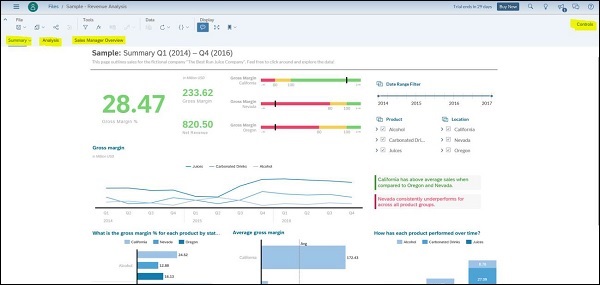
[分析]タブに移動すると、[概要]タブに詳細な洞察が表示されます。これは、その視覚化に寄与する可能性のある要因を示しています。分析の下の「その他のアクション...」オプションを使用して、要件に従って結果を更新することもできます。
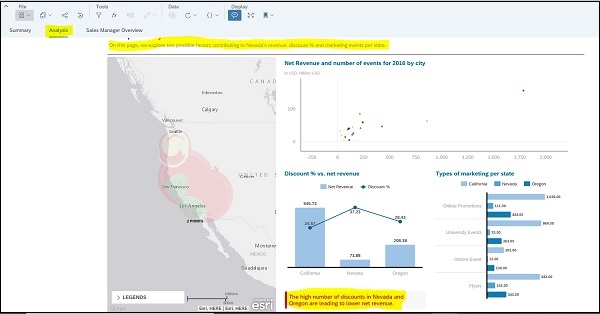
セールスマネージャーの概要
このタブには、役割ごとに上位nと下位nのグラフがいくつか表示されます。「その他のアクション...」オプションを使用して、このデータをさらにドリルまたは探索できます。
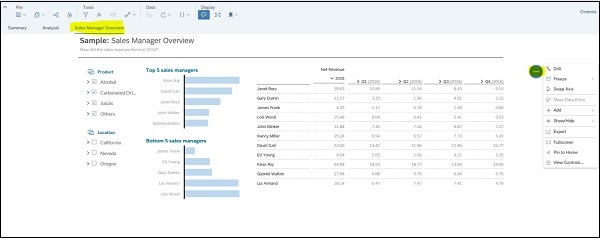
他のBIツールと同様に、SAP AnalyticsCloudにはサンプルストーリーをエクスポートするオプションもあります。「名前を付けて保存」オプションを使用してストーリー全体を保存するか、各グラフのエクスポートオプションを使用してCSV / XLS形式でデータをエクスポートできます。
エクスポートするには、[その他のアクション...]→[エクスポート]をクリックします。

次のペインでは、ファイルタイプ(CSV / XLS)を選択するオプションがあります。モデルで定義されたスケーリング、単位、および通貨を含む数値フォーマットを保持することもできます。
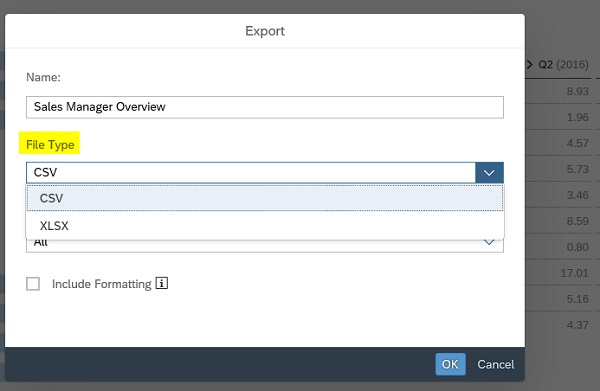
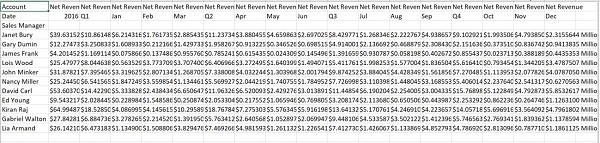
グラフをエクスポートすると、XLS形式のデータのみがエクスポートされます。グラフ形式は、エクスポートされたレポートには表示されません。
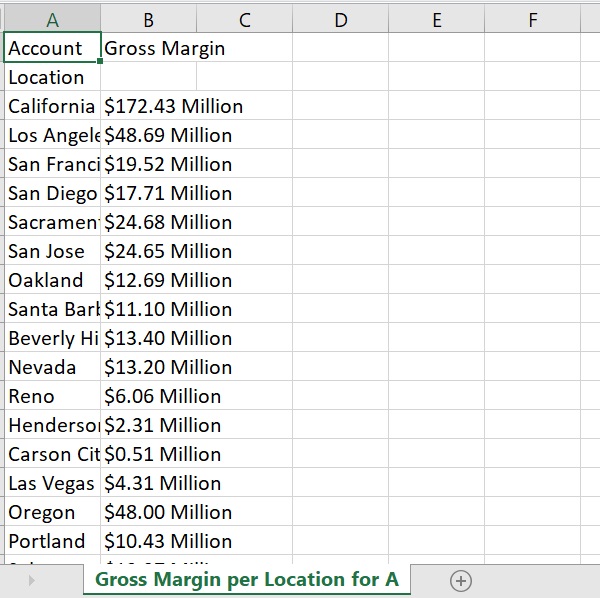
ストーリーは、データを探索し、チャートや表を使用して深い洞察を見つけるためのSAPAnalyticsの主要部分です。ストーリーを同僚と共有したり、調査結果にコメントを追加したりできます。ストーリーには2つの主要な部分があります-
データビュー
データビューを使用すると、ソースシステムからのリアルタイムデータを確認でき、それに応じて視覚化が変化します。
ストーリービュー
ストーリービューを使用すると、自分や他の人のために美しくインタラクティブなダッシュボードをデザインできます。新しいページを作成し、データを視覚化するグラフ、表、その他のグラフィックなどのアイテムを追加できます。棒グラフなどのページ上のアイテムは、移動、サイズ変更、および好みのスタイル設定が可能なタイルとして配置されます。
データビューとストーリービューを切り替えることができます。使用しているストーリーのビューがどちらであっても、基になるデータの鍵は、データのモデルで定義されているメジャーとディメンションにあります。メジャーは、データに意味を与える量を表します。たとえば、売上高、給与、従業員数などです。ディメンションは、データの全体像を提供するカテゴリを表します。例:製品カテゴリ、日付、または地域。
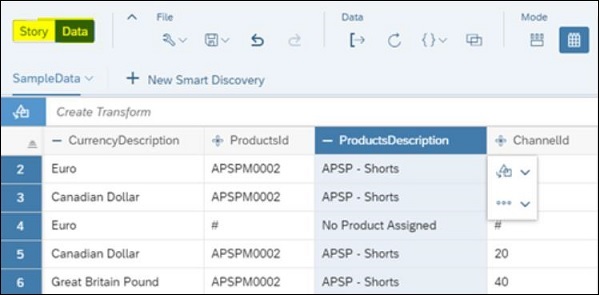
まず、データのインポートから始める必要があります。コンピューターから、ファイルをSAP AnalyticsCloudのホーム画面にドラッグします。ポップアップが表示されたら、[モデルの準備]オプションで放します。

使用できます-「I'mFeelingLucky自動的に」は、列データをメジャーまたはディメンションにマップし、データ探索モデルに直接飛び込みます。このモデルはいつでも変更できます。
データがモデルに読み込まれると、新しく作成したストーリーに[データ操作]ビューが表示されます。列データは、メジャーとディメンションに自動的にマッピングされています。オプション-「日付のドリルダウンを有効にする」チェックボックスを選択して、日付階層を作成することもできます。これにより、データを時系列チャートで表示できます。
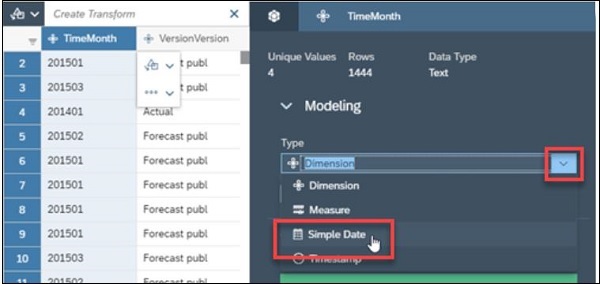
「保存」ボタンを選択して変更を保存し、データを使用してストーリー内のモデルを生成できます。
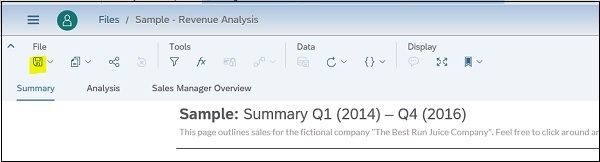
ストーリー内のグラフ形式でデータを探索することもできます。データ探索を開始するには、ツールバーの[モード]セクションから[データ探索]オプションを選択します。データビューでは、メジャーとディメンションを選択すると、SAPAnalyticsクラウドがグラフを自動的に提案します。
より多くのディメンションを表示するには、データセットからディメンションの表示(+)を使用できます。ツールバーの[モード]セクションで、[寸法の表示または非表示]メニューから寸法を表示または非表示にできます。
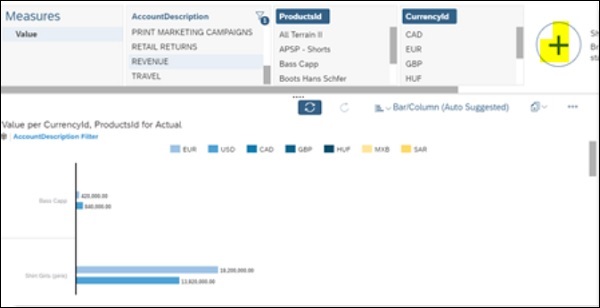
SAP Analytics Cloudには、データをすばやく洞察するためのデータビューがありますが、視覚化やその他のインタラクティブな要素を使用してより永続的なページを構築できる堅牢なデザイナーも提供します。
開始するには、[コピー]オプションを選択して、データビューの既存のグラフをストーリーの最初のページにコピーします。これにより、データビューが自動的にストーリービューに変更されます。
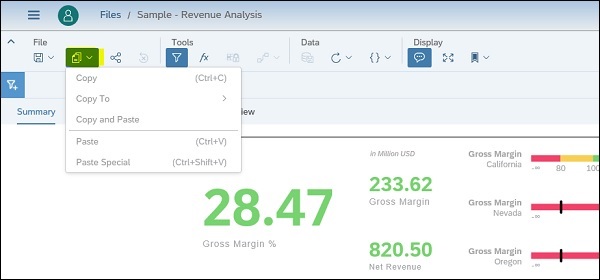
Canvasには、ページ上のグラフの動作と表示を制御できるさまざまなツールが用意されています。これにより、特定のデータを表示し、メトリックを表示するための値を選択するオプションをユーザーに提供できます。他のツールと同様に、SAP Analytics Cloudのチャートフィルターをストーリー全体に適用したり、チャートに適用したりすることもできます。
チャートフィルターを追加する
フィルタを使用すると、特定のデータセットに焦点を合わせることができます。ストーリー全体、単一のページ、またはページ上の特定のグラフにフィルターを適用できます。
ツールバーの[ツール]セクションから[ストーリーフィルター]を選択できます。そして、ツールバーの下にフィルターバーが表示されます。

次のステップでは、[フィルター記号]をクリックし、ドロップダウンリストから[ディメンション値]を選択してフィルターに追加する必要があります。選択したディメンションにフィルターを設定できるダイアログが表示されます。
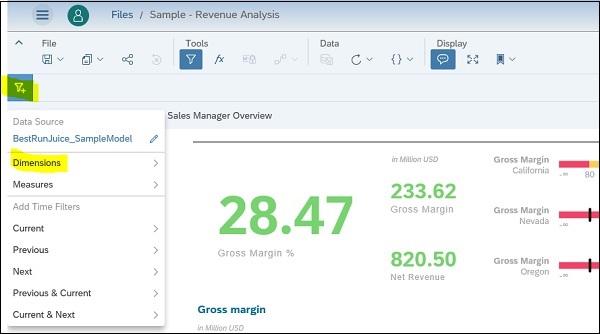
[フィルターオプション]でそのディメンションに対して選択できるすべてのオプションが表示されます。
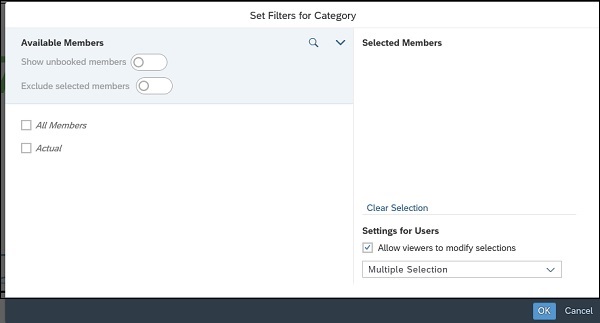
視聴者がフィルターの選択を変更/変更できるようにするオプションもあります。これを有効にするには、チェックボックス-「視聴者に選択の変更を許可する」を選択できます。
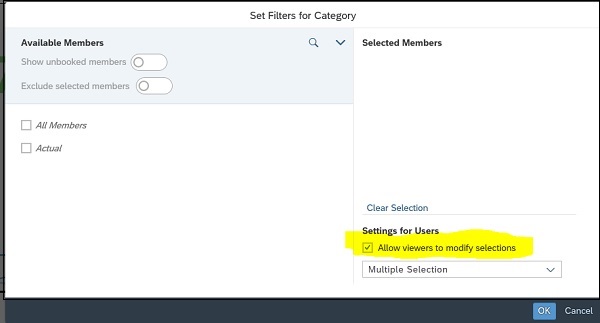
フィルタを選択して[OK]ボタンをクリックすると、グラフの値が自動的に変更され、選択したフィルタがツールバーに表示されます。
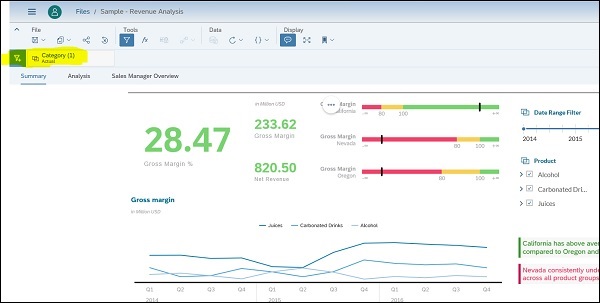
キャンバスのスタイリングパネルでは、ページ上のタイルのフォント、色、およびその他のスタイリング属性を変更できます。事前設定されたスタイルテンプレートを利用することもできます。
デザイナパネルからスタイリングオプションを選択して、ビルダーパネルからスタイリングパネルに切り替えます。[テーブルのプロパティ]領域で、[テンプレート]ドロップダウンリストから[レポート-スタイリング]を選択します。ダイアログでプロンプトが表示されたら、[OK]を選択します。
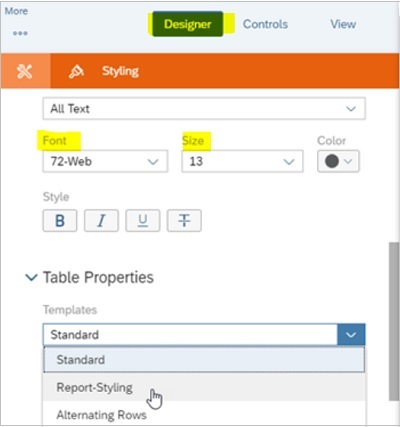
このオプションを使用して、個々のフォントや、サイズ、色、テンプレートなどの他のスタイルオプションを変更することもできます。
ストーリーを保存したり、他のチームメンバーと共有したりすることもできます。SAP Analytics Cloudには、同僚や他のユーザーとストーリーを共有できるこのオプションが用意されています。
共有オプションは、30日間の無料試用版では利用できません。ストーリーを共有する他のバージョンでは、以下で強調表示されている共有オプションを使用します-
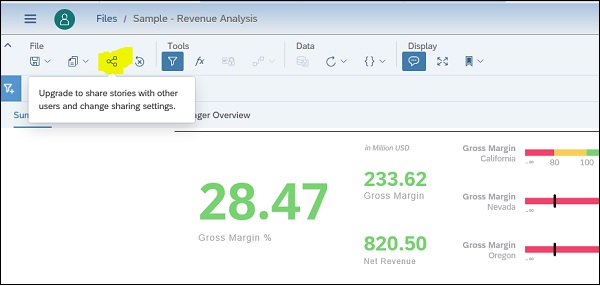
[ストーリーの共有]ダイアログで、(ユーザー名の追加)を選択し、同僚のユーザー名を選択して、アクセス値を[読み取り]に設定し、[送信]ボタンをクリックします。

同僚がSAPAnalytics Cloudにログオンすると、ストーリーを開いて何が作成されたかを確認するためのリンクを含む通知が表示されます。
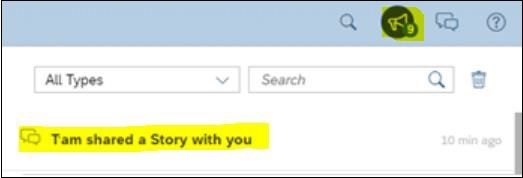
個々のストーリータイルをホーム画面に固定することもできます。さまざまなストーリータイルを固定して、SAP AnalyticsCloudにサインインした直後に表示できる重要なグラフやその他の視覚化のダッシュボードを作成します。
ページ上のグラフタイルを選択して強調表示し、[その他のアクション](...)に移動します。

ストーリーキャンバスの場合と同じように、ホーム画面でグラフのサイズと位置を変更できます。
ブックマークオプションを使用すると、以下のオプションを使用できます-
- 現在の状態をブックマークする
- 保存したブックマークを開く
ブックマークの現在の状態を使用する場合、フィルター、入力コントロール、プロンプト、エクスプローラービュー、および差異のみが含まれます。

開いている保存済みブックマークを使用している間、以下のオプションがあります-
- マイブックマーク
- 原作
- グローバルブックマーク
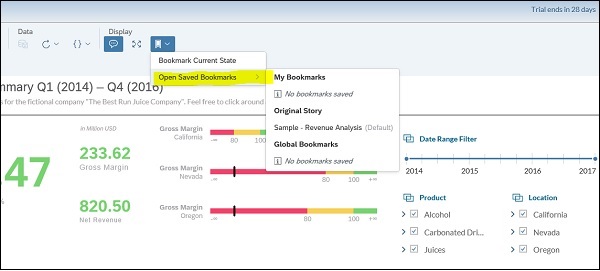
SAP Analytics Cloudのユーザーとして、システムで追加のロールをリクエストすることもできます。このオプションは、トライアルアカウントでは使用できません。
追加の役割を要求するには、システム管理者から受け取ったユーザー名と初期パスワードを使用してログインする必要があります。
トップバーでユーザープロフィール写真を選択し(写真をまだアップロードしていない場合はデフォルトの画像になる可能性があります)、[役割のリクエスト]を選択します。

次のウィンドウで、次のオプションのいずれかを選択できます-
管理者が定義した標準の役割を要求するには、[デフォルトの役割]を選択し、必要な役割を選択します。
個々の役割を要求するには、セルフサービスの役割を選択し、必要な役割を選択します。
また、コメントを追加して、選択した役割が必要な理由を説明してからリクエストを送信するオプションもあります。
ダイアログで、次のオプションのいずれかを選択します-
管理者が定義した標準の役割を要求するには、[デフォルトの役割]を選択し、必要な役割を選択します。個別のロールをリクエストすることもできます→セルフサービスロールを選択し、必要なロールを選択します。
ユーザータイプを確認するには、[プロファイル設定]で詳細を確認できます。トライアルユーザーの場合、トライアルユーザーアカウント番号とビジネス用メールアドレスが表示されます。

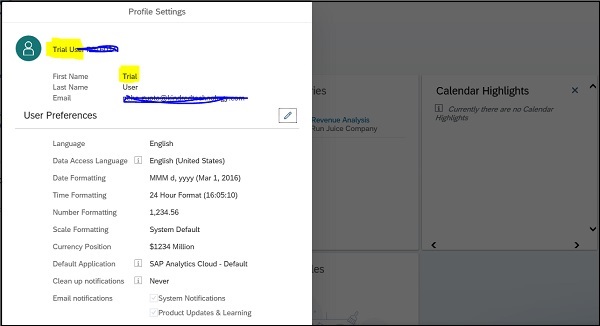
注意
SAP AnalyticsCloudのトライアルアカウントを使用している間はロールをリクエストできません。
SAP Analytics Cloudにログインすると、アカウントのホームページに移動します。ホーム画面は、最近のストーリーや視覚化にタイルとしてアクセスできる場所です。個人的なメモなどの便利なリマインダーを追加することもできます。
SAP Analytics Cloudを起動すると、ホーム画面にタイルのようなウィジェットが表示され、分析タスクの作業を開始するのに役立ちます。
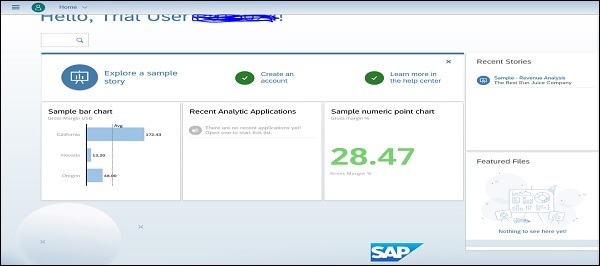
ホーム画面には次のオプションがあります-
サンプルストーリーを探す
SAP Analytics Cloudには、機能が豊富なサンプルストーリーを探索して、SAP AnalyticsCloudの主要な機能を理解するのに役立つオプションがあります。
アカウントを作成する
このオプションを使用して、連絡先の詳細、言語設定、表示名などのプロファイル設定にアクセスできます。
最初のストーリーを作成する
このオプションを使用して、新しいストーリーの作成を開始できます。
ヘルプセンターで詳細をご覧ください
SAP Analytics Cloudのヘルプトピック、リリースノート、および説明ビデオにアクセスできます。
機能ファイルと最近のストーリー
ホーム画面のタイルに、注目のファイル、最近のストーリー、最近のプレゼンテーションを表示することもできます。[最近のストーリー]タイルには、最近表示した5つのストーリーが表示されます。
[最近のプレゼンテーション]タイルには、最近表示した5つのSAP DigitalBoardroomダッシュボードと議題が表示されます。
Analytics Designerを使用すると、データの分析と計画のためのアプリケーションを作成できます。SAP Analytics Designerは、読み取りアクセス権を持つすべての原価計算プランで利用できます。
ストーリーとの主な違いは、分析アプリケーションでは、特定のスクリプトAPIイベントのセットを使用してUI要素の動作を構成し、イベントがトリガーされたときに実行するアクションを指定できることです。この柔軟性により、単純な静的ダッシュボードから、データを参照およびナビゲートするための多数のオプションを備えた高度にカスタマイズされた分析アプリケーションに至るまで、さまざまな分析アプリケーションを作成できます。
分析アプリケーションとストーリーの主な違いは、分析アプリケーションはウィジェットを使用でき、スクリプトを使用してカスタマイズできることですが、ストーリーの場合は使用できません。Analyticsアプリケーションでは、Analyticsアプリケーション全体のデフォルトの動作を変更できます。設計環境は、正しいアプリケーションを作成するためのすべてを提供しますが、アプリケーションが正しいこと、または壊れないことを保証するものではありません。

エンドユーザーが分析アプリケーションを使用するには、その役割で分析アプリケーションの読み取り権限が必要です。
Analyticsアプリケーションで使用されるスクリプト言語はJavaScriptです。スクリプトは、変換なしでWebブラウザによって実行されます。箱から出して利用できるWebブラウザのスクリプト実行エンジンを使用します。アプリケーション設計者に優れたツールサポートを提供するために、型システムを上に追加できます。これは、スクリプトの検証に使用できます。
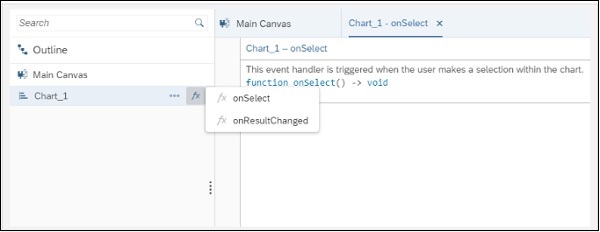
テーブル中心のデータ視覚化
アプリケーションはテーブルで構成されており、使用可能な画面領域の大部分を消費します。テーブルの周りには、通常、データのフィルタリング、データビューの変更、さまざまなディメンションの表示など、データ表示を変更するための多くのUIコントロール(ボタン、チェックボックス、ドロップダウンボックスなど)があります。このアプリケーションの性質は、テーブルが1つしかないことですが、データを異なる方法で表示するための多くの潜在的に複雑な方法です。
ダッシュボード
このアプリケーションは、タイルを使用していくつかのデータポイントを視覚化するダッシュボードです。対話性はありませんが、高度に集約されたデータの概要をユーザーに提供します。一部のダッシュボードの一般的なオプションは、タイルを使用して詳細をさらに掘り下げることです。タイルをクリックすると、より詳細なページまたはまったく新しいアプリケーションに移動し、タイルの集計数の詳細が表示されます。
一般的なアプリケーション
多くのアプリケーションは、特定のモデル用に作成されています。これは、UI、ウィジェット、およびロジックが、モデルとその使用可能なディメンション、メンバーなどの知識を使用して実行されることを意味します。もう1つのカテゴリは、汎用アプリケーションです。これらは、アプリケーションが実行されるたびにモデルを提供する必要があるアプリケーションです。これらのアプリケーションは、エンドユーザーが実行時に選択したモデルをロジックで処理する必要があるため、作成がより複雑になります。利点は、顧客がシステムで維持しているすべてのモデルのアプリケーションを作成する必要がないことです。
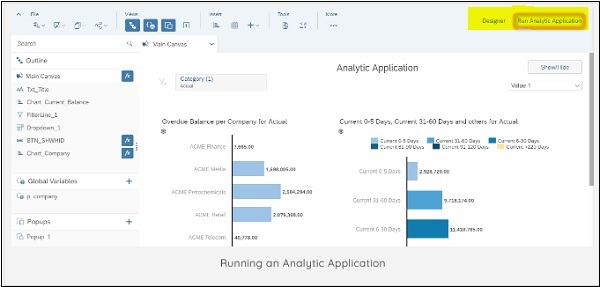
Analyticsアプリケーションで以下のチャートプロパティを設定できます-
- Comparison
- Trend
- Distribution
- Correlation
- Indicator

注意
Analyticsデザイナーでは、ボタン、ドロップダウン、ラジオボタン、チェックボックス、フィルターラインなどのウィジェットを使用するオプションがあり、これらは分析アプリケーションでのみ使用でき、ストーリーでは使用できません。
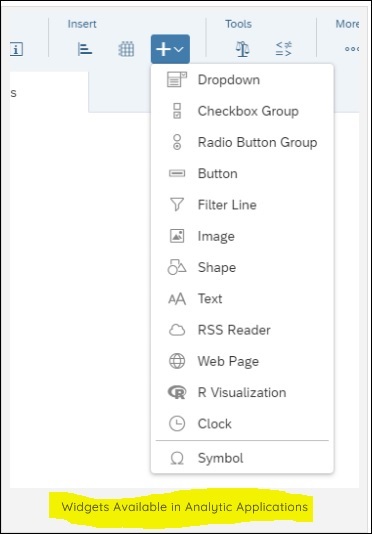
SAP Analytics Cloudでロールを提供して、Analyticsアプリケーションを操作するための権限を付与することもできます。SAP Analytics Cloudは、アプリケーションデザイナで分析アプリケーションを作成および管理するための標準的な役割を提供します。割り当てられた役割ごとに、さまざまなユーザー権限に基づいてこれらの役割を分割できます-
- 分析アプリケーションを作成、変更、削除するには
- 分析アプリケーションを表示するには
| 役割 | 説明 |
|---|---|
| システム所有者 管理者 BI管理者 アプリケーションクリエーター |
分析アプリケーションを作成、表示、更新、または削除するために必要なすべての承認が含まれます。 |
| BIコンテンツクリエーター BIコンテンツビューア ビューア モデラ プランナーレポーター |
分析アプリケーションを表示するために必要なすべての承認が含まれます。 |
すべてのユーザーに権限を付与するには、[メインメニュー]→[セキュリティ]→[ロール]に移動します。
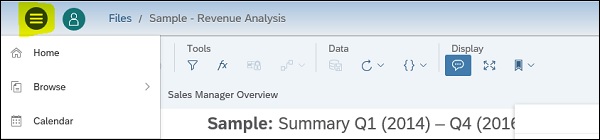
分析デザイナ機能で拡張する役割を選択するか、(役割の追加)をクリックして新しい役割を作成します。
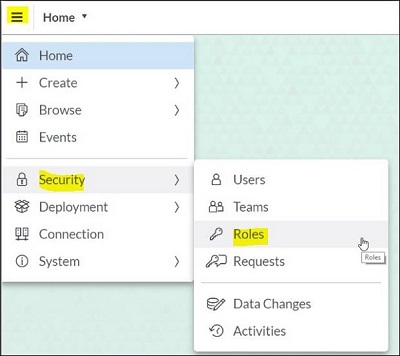
[権限]で、[分析アプリケーション]行に移動し、このロールに必要な権限を選択します。以下の権限を割り当てることができます-
| シニア番号 | オプションと説明 |
|---|---|
| 1 | Create このロールに割り当てられたユーザーは、分析アプリケーションを作成できます。 |
| 2 | Read このロールに割り当てられたユーザーは、分析アプリケーションを表示し、データをナビゲートできます。 |
| 3 | Update このロールに割り当てられたユーザーは、分析アプリケーションを変更できます。 |
| 4 | Delete このロールに割り当てられたユーザーは、分析アプリケーションを削除できます。 |
SAP AnalyticsCloudのユーザーとチームにロールを割り当てることができます。メインメニュー→セキュリティ→ユーザーに移動し、必要なユーザーを見つけます。ユーザーに役割を割り当てるには、[役割]列のアイコンを選択すると、使用可能なすべての役割のリストが表示されます。
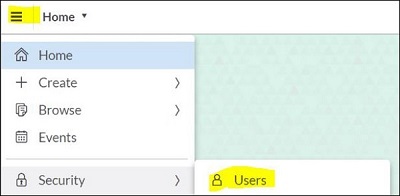
[役割]で同じオプションを選択して、ユーザーに同時ユーザーライセンスを割り当てることもできます。「同時セッションライセンス」を複数のユーザーおよびチームに割り当てることができますが、ライセンスポリシーに従って、一度にログオンできるユーザーの数は限られています。
ユーザーの作成またはインポート時にロールを定義しない場合は、デフォルトのロールが割り当てられます。また、ロールが割り当てられていない状態でユーザーが作成された場合に新しいユーザーに割り当てられるデフォルトのロールとして、1つ以上のロールを設定できます。
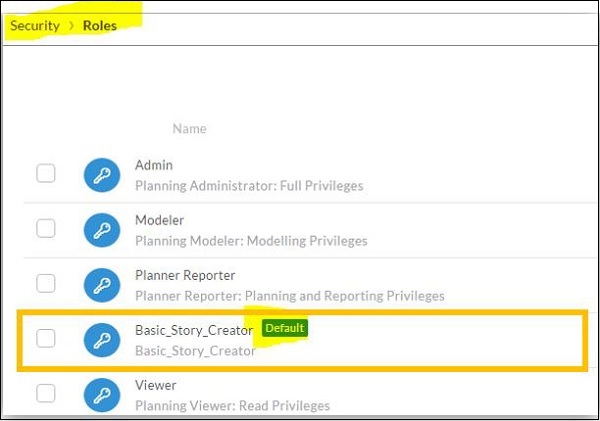
注意
システムでデフォルトのロールが定義されていない場合、SAP AnalyticsCloudユーザーに最小限の権限が割り当てられることに注意してください。そのユーザーは、アプリケーションにログインして、ロール自体を要求できます。
ロールをデフォルトのロールとして割り当てるには、[セキュリティ]領域の[ロール]ページに移動し、既存のロール→[設定]を選択して、[デフォルトのロールとして使用]→[OK]を選択します。
他のBIツールと同様に、レポートや分析アプリケーションを配布するためのユーザーグループを作成することもできます。チームを使用して、システム内のストーリーまたはファイルを共有できます。たとえば、ユーザーを1人ずつ割り当てることなく、チームのすべてのメンバーとストーリーを共有できます。
チームを作成するには、[セキュリティ]領域→[チーム]に移動する必要があります。

チーム名を入力すると、大文字と小文字、数字、アンダースコア、ハッシュマーク、アンパサンドの文字を入力できます。チーム名にスペースを含めることはできません。最大長は127文字です。
[説明]→[チームフォルダの作成]を選択して、システムフォルダの下にチームファイル用のフォルダを追加することもできます。チームのメンバーは自動的にこのフォルダーへのフルアクセス権を持ちますが、削除またはエクスポートすることはできません。
自分では解決できない問題の修正を支援できる管理者サポートを構成することもできます。SAP Analytic Cloudアプリケーションのホームページで、メインツールバーからヘルプ(?)を選択し、管理者への連絡を選択する必要があります。
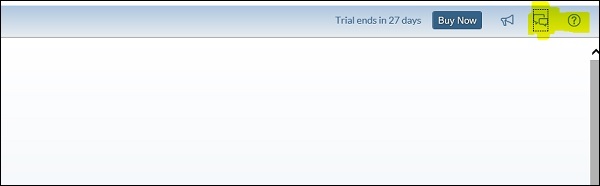
次のステップでは、ディスカッションを開始する管理者を選択し、[OK]を選択します。
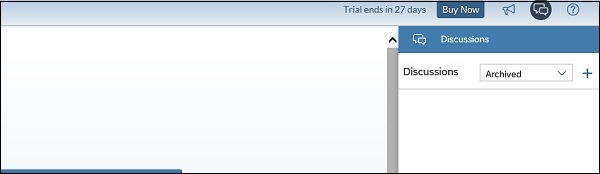
ディスカッションパネルが開き、管理者との新しいディスカッションが始まります。ディスカッションへの招待状が通知に送信され、そこでディスカッションに参加して問題をフォローアップできます。
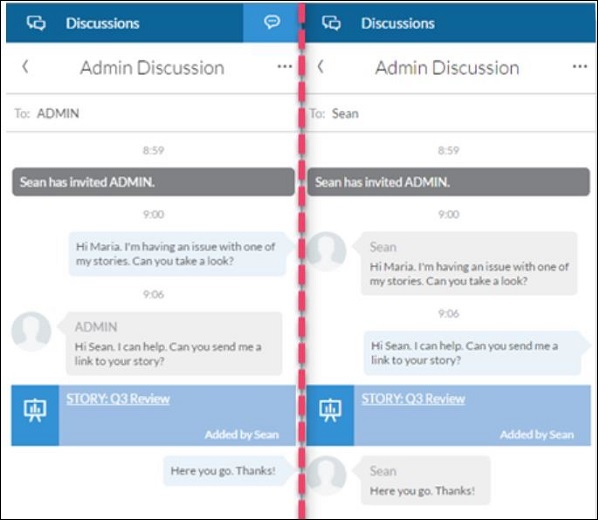
ヘルプページ→コミュニティの参照からSAPAnalyticsCloudコミュニティに移動することもできます。直面している一般的な問題を投稿または検索できます。
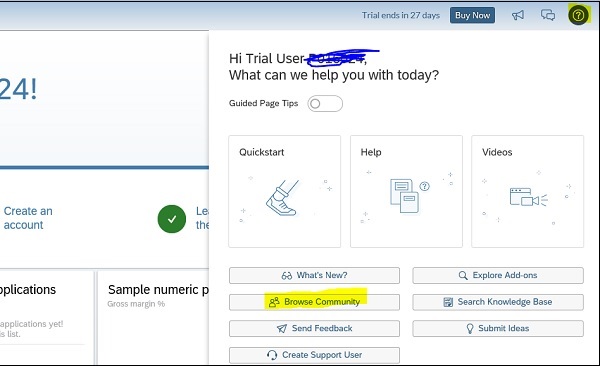
これは、SAPAnalyticsコミュニティページへの直接リンクです。 https://community.sap.com/topics/cloud-analytics。

コラボレーションオプションを使用して、招待されたディスカッションのリストを表示できます。(新しいディスカッション)を選択して特定の参加者を招待することにより、いつでも新しいディスカッションを開始できます。招待された人だけがディスカッションを見ることができます。

SAP Analytics Cloudでは、ストーリー内の特定のページまたはウィジェットにコメントを追加し、他のユーザーがコメントに返信したり、いいねを付けたりすることができます。ストーリーページにコメントを追加するには、ページタブバーで、ドロップダウンメニュー→コメント→コメントの配置→表示されたボックスにコメントを入力します。
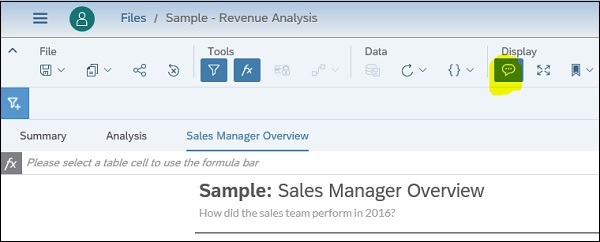
以下の機能を実行してもコメントは保存されません-
- ストーリーをコピーする場合、コピーにはコメントが含まれません。
- [名前を付けて保存]オプションを使用して新しいストーリーを作成している間、コメントは新しいファイルに保存されません。
- ウィジェットやストーリーページを複製するとき。
- エクスポートオプションを使用してストーリーをPDFにエクスポートする場合。
- デジタル会議室では、ストーリーのコメントを表示または追加することはできません。
デジタル会議室は、エグゼクティブプレゼンテーション用のリアルタイムプレゼンテーションを作成するために提供されるペースです。この機能を使用するには、BIユーザー、予測、計画標準、または計画プロフェッショナルタイプのユーザーライセンスが1つ必要です。
必要な役割
管理者によるBoardroomViewerまたはBoardroomCreatorの役割。デジタル会議室で新しい議題を作成するには、メインメニュー→作成(+)→デジタル会議室に移動する必要があります。2つのオプションが表示されます-議題を選択するか、ダッシュボードを選択します。
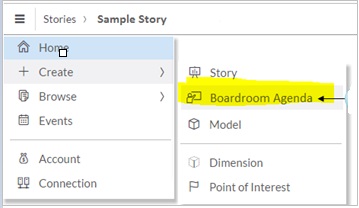
最初の議題項目のタイトル、プレゼンター名、および時間を指定する必要があります。以下に示すように、[デザイン]をクリックして[ビルド]タブを開きます-
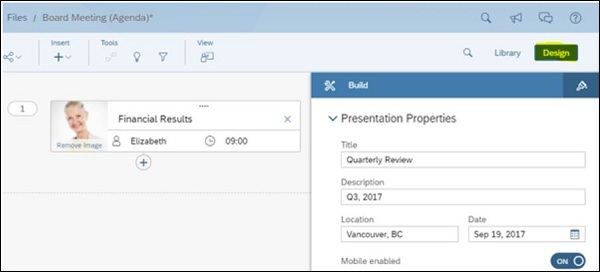
あなたは議題のために以下の情報を提供しなければなりません-
- タイトルを入力してください
- Description
- Location
- プレゼンテーションプロパティの日付
議題のコンテンツは、提示したい視覚化とデータを含むストーリーページから取得されます。ストーリーをインポートするには、[ライブラリ]→[ストーリー]パネルを開き、インポートする1つ以上のストーリーを選択します。
インポートされたストーリーは、以下に示すようにページバンドルに配置されます。議題を保存するには、保存ボタンをクリックします。
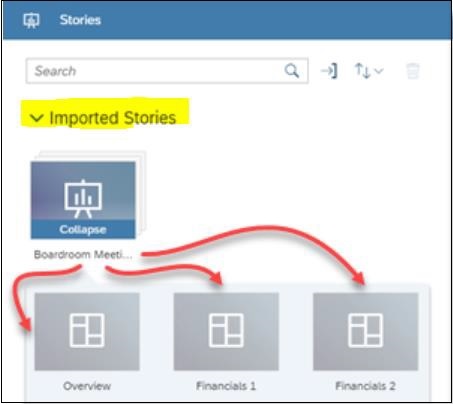
SAPは、クラウドサービスのリアルタイムステータスとサポートも提供しています。SAPトラストセンターからサービスの可用性のリアルタイムステータスを取得するには、次のリンクを使用できます-
www.sap.com/about/trust-center/cloud-service-status.html#sap-analytics-cloud
ドロップダウンからSAP製品を選択する必要があり、さまざまな地域のクラウドサービスのステータスが表示されます。
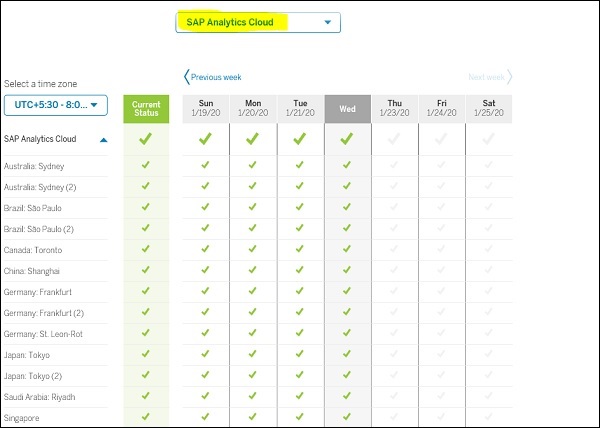
SAPには、次のコンポーネントを使用してSAPサポートポータル(ログインに必要なSユーザー)でインシデントを報告するオプションも用意されています。
https://support.sap.com/en/index.html
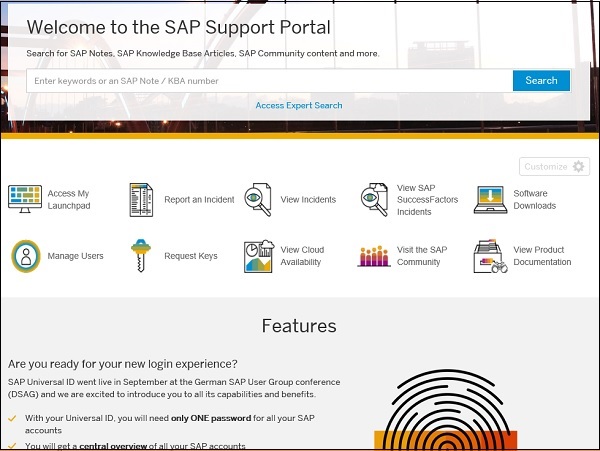
| シニア番号 | コンポーネントと説明 |
|---|---|
| 1 | LOD-ANA-BI-ADM 役割、セキュリティ、監視、ユーザー/チーム、承認、権限。 |
| 2 | LOD-ANA-BI-AUT SSOSAML / IDPやログインの問題などのユーザーアクセスエラー。 |
| 3 | LOD-ANA-BI-APP AnalyticsDesignerおよびDataAnalyzer |
| 4 | LOD-ANA-BI-DES ストーリーのデザインと視覚化、チャートなどを含む分析モデル。 |
| 5 | LOD-ANA-BI-IDC データ接続のインポート(サポートされているデータソースタイプ)。 |
| 6 | LOD-ANA-BI-LDC ライブデータ接続(SAPBWおよびSAP BW / 4HANAデータソースを除く)。 |
| 7 | LOD-ANA-BI-BW SAPBWおよびSAPBW / 4HANAデータソースへのライブデータ接続。 |
| 8 | LOD-ANA-BR SAPデジタルボードルーム |
| 9 | LOD-ANA-PR Smart Predict、Smart Assist(Smart Discovery、Smart Insights)、および予測シナリオ。 |
| 10 | LOD-ANA-HUB SAP Analytics Hub |